本文分享關於Splunk的執行程式功能,以及分別透過Splunk Web及splunk command變更Splunk預設網路設定
[About Splunk]
Splunk主要有下列兩個daemon:
Splunkd
・為一個Web服務,預設網路使用Port:8089,其傳輸協定為HTTPS(SSL)
・提供全文檢索服務:讀取資料並進行檢索、接受查詢及傳回結果
・同時可透過設定轉化為Forwarder或是Deployment Server的角色
・有一個相依性的Splunk Helpers程序負責呼叫外部程序
Splunk Web
・基於CherryPy架構的Python Web網頁框架,提供 HTTP或是HTTPS(SSL)傳輸協定,預設網路使用Port:8000
・透過Splunkd網路Port:8089進行溝通,提供Splunkd前端介面(管理/搜尋),身具Search Head的角色
[Lab Information]
OS root password: 12345678
Splunk administrator account: admin
Splunk admin password: changeme
Splunk Server IP: 192.168.0.101
本文範例將進行下列調整:
Splunkd management port: 8089 -> 9089
Splunk Web port: 8000 -> 9000
Splunk Web HTTPS setting: Enable
[Use Splunk Web change network settings]
可參閱下列執行步驟:
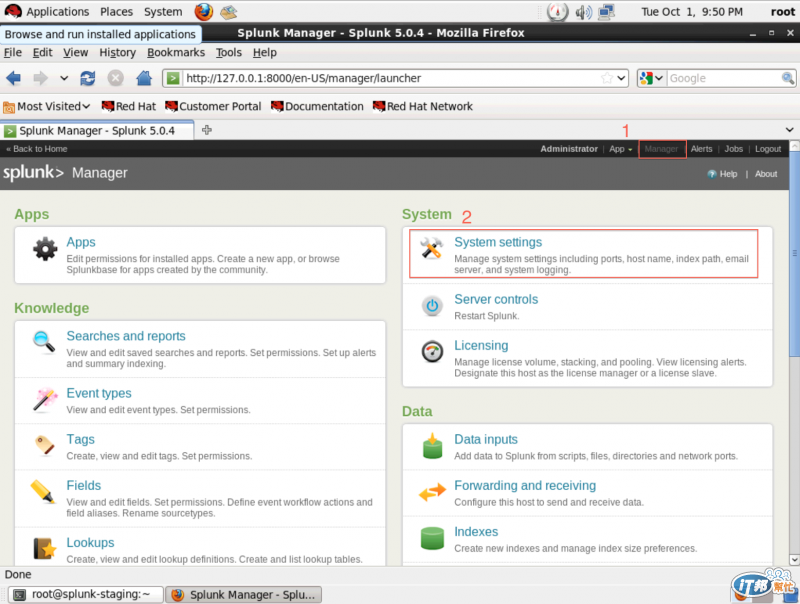
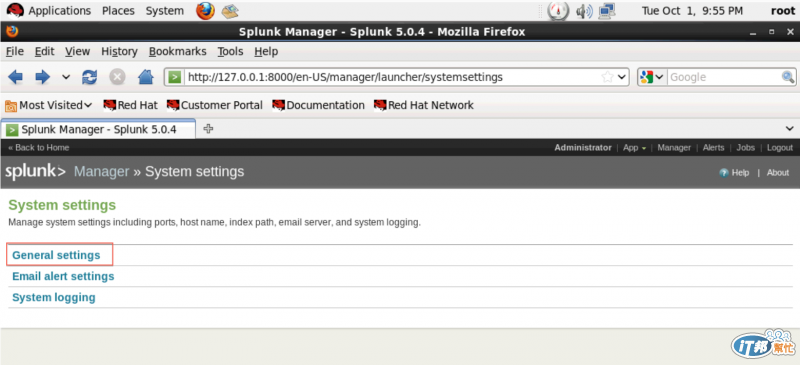
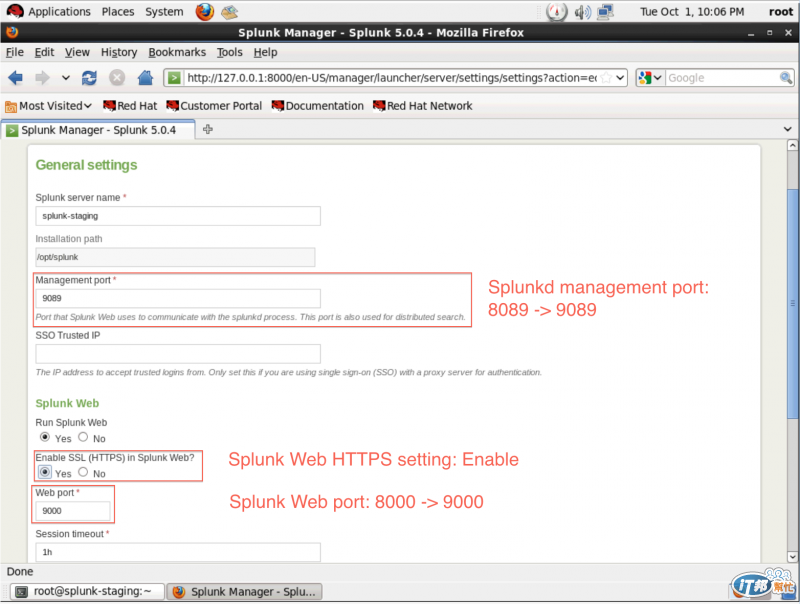
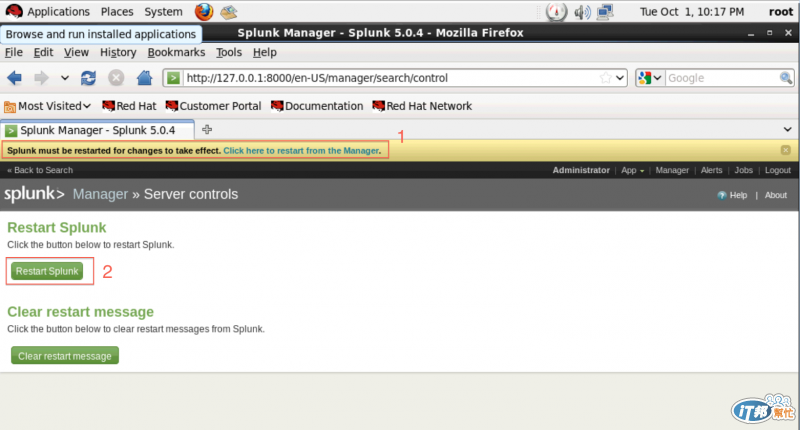
[Use Splunk CLI change network settings]
可參閱下列執行步驟:
使用帳號:root登入Splunk Server
使用su command切換至使用者:splunk,並使用splunk command進行操作,如下步驟:
'# 切換user: splunk #'
su - splunk
'# 以下指令皆為使用user: splunk進行操作 #'
'# Splunk Web port: 8000 -> 9000 #'
splunk set web-port 9000
'# Splunkd management port: 8089 -> 9089 #'
splunk set splunkd-port 9089
'# Splunk Web HTTPS setting: Enable #'
splunk enable web-ssl
'# Restart Splunk #'
執行結果如下圖所示:
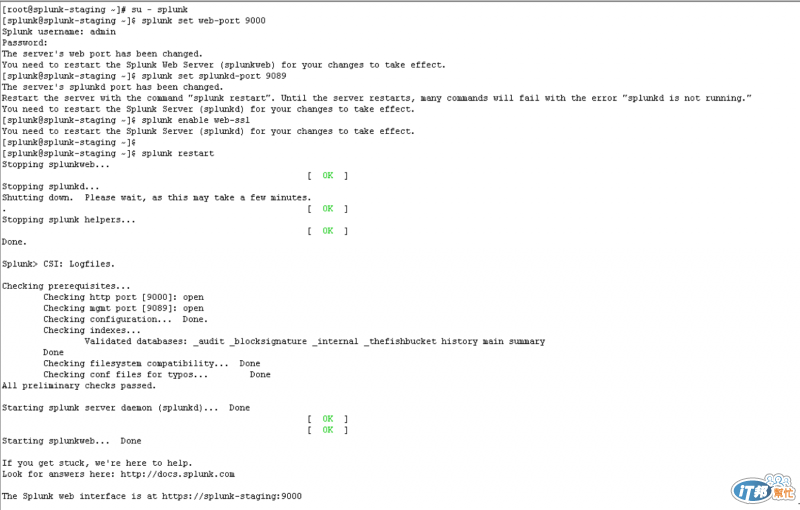
[Reference]
Commands and objects
Change network ports
